Sauvegarder et sauvegarder des sites Web pour la lecture hors ligne avec HTTrack
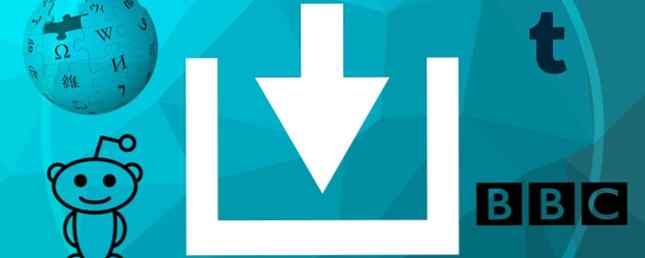
Oui, vous pouvez télécharger des sites Web pour naviguer hors ligne, ce qui peut vous sauver la vie. Peut-être devez-vous présenter un site Web à un client sur son site ou consulter des ressources lors de vos trajets domicile-travail. Lorsque vous sauvegardez des sites Web, vous pouvez faire tout cela et plus encore..
Avoir accès à une sauvegarde complète du site Web vous donne beaucoup plus de liberté que de vous limiter à quelques pages. Pendant que les extensions de navigateur vous permettent de lire hors connexion Mettez votre lecture hors ligne avec ces 5 applications Chrome Mettez votre lecture hors ligne avec ces 5 applications Chrome Grâce aux applications hors ligne de Chrome, vous n'avez pas besoin de faire appel à Internet pour rattraper votre retard sur votre lecture électronique. Read More, comme ScrapBook pour Firefox, peut enregistrer des pages simples. HTTrack est une application autonome permettant de télécharger des sites Web entiers, y compris des fichiers multimédia et des liens externes..
Dans cet article, vous apprendrez à configurer HTTrack pour télécharger des sites Web complets pour une navigation hors ligne. Notez que bien que l'application n'ait pas été mise à jour depuis 2015, nous l'avons testée sur la dernière version de Windows 10 et n'avons trouvé aucun problème..
Qu'est-ce que HTTrack??
HTTrack peut télécharger des sites Web pour une navigation hors ligne. Vous pouvez copier une page Web entière depuis Internet vers un répertoire local, y compris le code HTML complet, les images et autres fichiers stockés sur le serveur. Une fois qu'un site Web a été mis en miroir sur votre ordinateur, vous pouvez le lancer dans votre navigateur et naviguer dans les pages, comme si vous regardiez la version d'origine. Vous pouvez également mettre à jour les pages téléchargées pour capturer les informations récemment ajoutées.

Voici quelques choses que HTTrack peut faire:
- téléchargement d'un site entier
- authentification avec nom d'utilisateur et mot de passe
- Mise en miroir de fichiers externes et de sites Web
- exclure des fichiers spécifiques du projet, par ex. Fichiers ZIP ou GIF
- création d'image ou test de vos signets à l'aide de votre fichier bookmark.html
Les utilisateurs avancés peuvent appliquer des commandes et des filtres élaborés pour télécharger exactement ce dont ils ont besoin. Ce guide de Fred Cohen vous donnera un aperçu des commandes et de leur utilisation. Il contient également un utilitaire de résolution des problèmes, au cas où les miroirs de votre site Web ne fonctionneraient pas comme prévu..
Notez que HTTrack ne prend pas en charge la capture de flux audio / vidéo en temps réel. De même, le script et les applets Java peuvent ne pas être téléchargés. De plus, le programme peut échouer si vous le taxez avec un projet complexe.
Configurer HTTrack pour télécharger votre première page
HTTrack est simple à utiliser, même si cela peut devenir un peu délicat lorsque les paramètres par défaut ne fonctionnent pas.
Télécharger: HTTrack pour Windows, Linux et Android
Nouveau projet
À partir de la page de démarrage, cliquez sur Suivant> mettre en place votre premier projet. Entrez un Nom du projet et mettre un Catégorie si tu veux. Choisissez aussi un Chemin de base, qui est le répertoire local où HTTrack enregistrera votre projet. Pour les besoins de cet article, je sauvegarde le portail scientifique de Wikipedia. Cliquez sur Suivant> quand tu as fini.

Modes de téléchargement
Pour un projet de mise en miroir basique, vous pouvez simplement coller l'URL / s des sites Web que vous souhaitez sauvegarder. Comment télécharger un site Web complet pour une lecture hors connexion? Comment télécharger un site Web complet pour une lecture hors ligne? Voici comment vous pouvez télécharger des sites Web entiers pour les lire hors ligne afin d’y avoir accès même lorsque vous n’avez pas le Wi-Fi ou la 4G. Lire la suite dans le Adresses Web champ. Vous pouvez également ajouter une liste d'URL à l'aide d'un fichier TXT. Si le site Web que vous souhaitez copier nécessite une authentification, sélectionnez Ajouter l'URL… et - en plus des URL - entrez votre S'identifier (nom d'utilisateur ou adresse e-mail) et Mot de passe; Cliquez sur D'accord confirmer.
N'oubliez pas de choisir un action pour votre projet. L'action dépend de votre objectif. Pour ce projet, je vais procéder avec Télécharger le (s) site (s) web.

Voici ce que les différentes actions vont faire:
- Télécharger le (s) site (s) web va télécharger les pages souhaitées avec les options par défaut.
- Télécharger le (s) site (s) web + questions transférera les sites souhaités avec les options par défaut et posera des questions si des liens sont considérés comme potentiellement téléchargeables.
- Obtenir des fichiers séparés obtiendra uniquement les fichiers que vous spécifiez dans les options, mais ne parcourra pas les fichiers HTML.
- Télécharger tous les sites dans les pages (miroir multiple) téléchargera uniquement les sites liés aux sites sélectionnés. Si vous faites glisser votre fichier bookmark.html dans le champ Adresses Web, cette option vous permet de mettre en miroir tous vos signets..
- Liens de test dans les pages (test de signet) testera tous les liens indiqués.
- * Continuer le téléchargement interrompu effectuera un téléchargement interrompu.
- * Mettre à jour le téléchargement existant mettra à jour un projet existant. Le moteur passera par la structure complète, vérifiant chaque fichier téléchargé pour les mises à jour sur le site.
Préférences et options de miroir
Regardons les options que vous avez pour votre projet. Clique le Définir les options… lien en bas à droite de la fenêtre.
C'est là que ça devient un peu plus compliqué. Comme vous le voyez, HTTrack supporte Procuration réglages; vous pouvez Configurer l'adresse, le port et l'authentification. Dans Règles de numérisation vous pouvez utiliser des caractères génériques pour définir les fichiers que votre projet doit inclure ou exclure dans sa sauvegarde. Limites est probablement l’onglet le plus important car vous pouvez définir ici une profondeur pour la profondeur de mise en miroir interne et externe. En outre, vous pouvez limiter la taille des fichiers HTML, la durée, le taux de transfert, le nombre de connexions par seconde et le nombre de liens..

Si vous rencontrez des problèmes, par exemple des projets abandonnés immédiatement, vous pouvez essayer de modifier votre ID du navigateur ou jouer avec les paramètres dans le Araign? e languette. Consultez la section FAQ & Dépannage sur la page d'accueil HTTrack si vous rencontrez des obstacles que vous ne pouvez pas surmonter vous-même. Cliquez sur D'accord pour confirmer vos modifications. Puis clique Suivant> pour passer à la dernière étape de la mise en place de votre projet.
Ajustements finaux
Cette dernière étape vous permet de régler les paramètres mineurs. Par exemple, vous pouvez laisser HTTrack Arrêtez le PC lorsque vous avez terminé, mettre le projet En attente pour une durée déterminée, ou Enregistrer uniquement les paramètres, ne lancez pas le téléchargement maintenant.

Et action!
Une fois que vous frappez terminer, l'outil va immédiatement commencer à enregistrer des fichiers. Alors que HTTrack ronronne, vous pouvez suivre ses progrès.

Pour tester votre projet, allez dans le répertoire que vous avez sélectionné, ouvrez le dossier du projet, puis cliquez sur le bouton index.html fichier pour lancer le site Web en miroir dans votre navigateur par défaut.

Si votre projet ne fonctionne pas, recommencez et jouez avec les options. Cela peut prendre quelques essais et erreurs. Et même si certains paramètres fonctionnaient parfaitement lors d'une exécution précédente, ils pourraient ne pas fonctionner la prochaine fois. Comme mentionné précédemment, le mieux est de changer l'ID du navigateur ou de consulter la page officielle FAQ & Dépannage..
Vous pouvez annuler une course à tout moment. Après avoir appuyé une fois sur le bouton, le programme termine tous les processus en cours. Si vous voulez abandonner le projet immédiatement, cliquez à nouveau sur le bouton d'annulation. Pour reprendre une sauvegarde, redémarrez le projet et sélectionnez * Continuer le téléchargement interrompu à partir du menu de l'étape de configuration respective décrite précédemment.
Prêt pour la navigation hors ligne?
N’est-ce pas un sentiment libérateur de pouvoir accéder au Web - ou du moins à certaines parties de celui-ci - n’importe où jamais Ne perdez plus cette page Web: 6 façons de la lire plus tard sur n’importe quelle plate-forme Ne perdez jamais cette page Web: 6 façons de la lire plus tard Sur n'importe quelle plate-forme Peu de choses sont plus frustrantes que d'avoir besoin d'un signet pour constater qu'il n'y a rien que vous puissiez faire pour le visiter. Rassurez-vous, cependant, car il existe une solution pratique. Lire la suite, indépendamment d'être constamment connecté? Peut-être que cela va un peu trop loin. En tout cas, c'est une excellente option. Qu'est-ce que tu penses?
Quels sites devez-vous toujours avoir avec vous? Sinon, comment utilisez-vous l'outil? Avez-vous essayé de tester vos marque-pages avec HTTrack??
Crédit d'image: ValentinT via Shutterstock.com
En savoir plus sur: la sauvegarde de données, la gestion des téléchargements, la navigation hors connexion, les outils pour les webmasters.


